Panasonic VDR-D250EE: Использование принтера (PictBridge)
Использование принтера (PictBridge): Panasonic VDR-D250EE
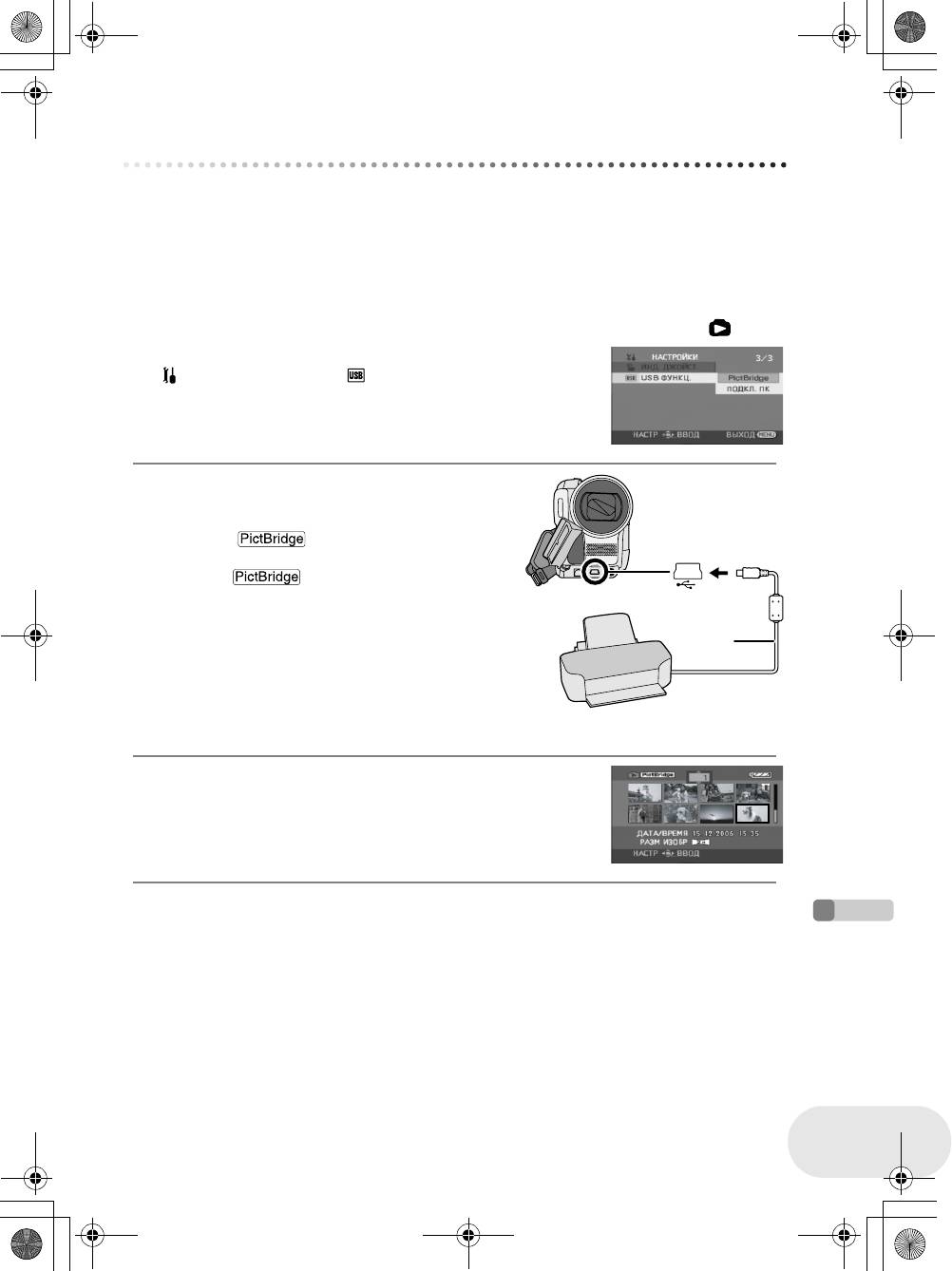
Использование принтера (PictBridge)
Использование принтера (PictBridge)
(SD)
Для печати фотографий, при прямом подключении камеры к принтеру, используйте принтер,
совместимый с PictBridge. (Ознакомьтесь с инструкцией по эксплуатации принтера.)
≥ Чтобы не беспокоиться о том, что аккумулятор может разрядиться, используйте адаптер
переменного тока.
¬Вставьте карту SD с записанными изображениями в камеру, включите
камеру, а затем установите переключатель режимов в положение .
1 Нажмите кнопку MENU, затем выберите
[ НАСТРОЙКИ] # [USB ФУНКЦ.] #
[PictBridge] и нажмите джойстик.
≥ Для выхода из экрана меню нажмите кнопку MENU.
2 Подключите камеру к принтеру.
A Кабель USB (входит в комплект)
≥ Вставьте контактные штекеры до упора.
Индикация [] появится на экране данной
камеры.
≥ Если значок [] не появляется или
продолжает мигать, отсоедините, а затем снова
подсоедините кабель USB или проверьте принтер,
карту SD или настройки камеры.
A
≥ Не используйте никакие другие кабели USB кроме
того, который входит в комплект. (С использованием
любых других кабелей USB работа не
гарантируется.)
3 Выберите файл, который необходимо
напечатать, затем нажмите джойстик.
Отображается номер установленных изображений.
Использование с другими устройствами
115
LSQT1024
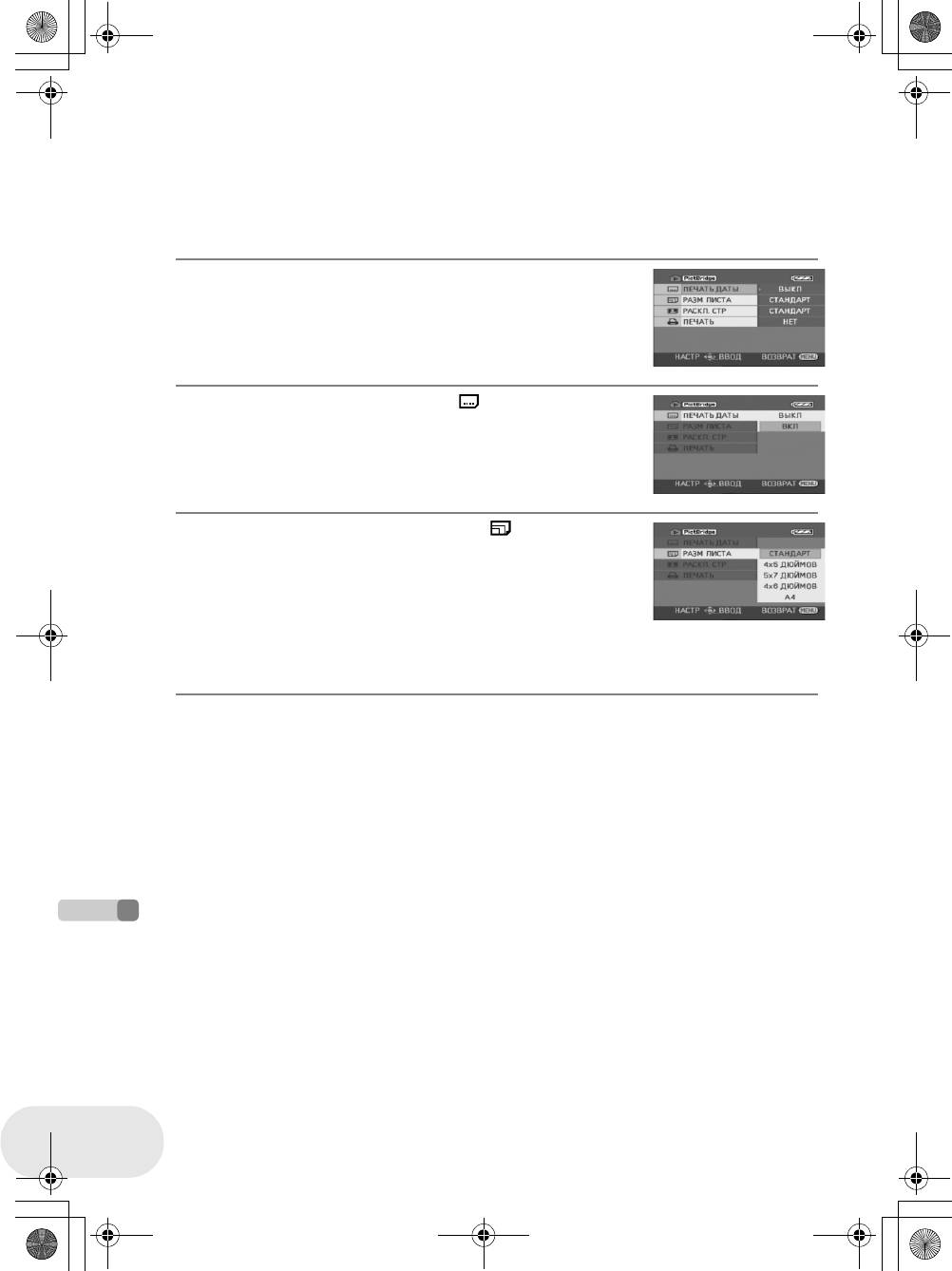
Использование принтера (PictBridge)
4 Для выбора количества копий передвиньте джойстик вверх или
вниз, затем нажмите его.
≥ Можно установить до 9 копий для печати.
≥ Для отмены настройки, установите количество копий для печати на [0].
≥ Можно последовательно установить до 8 файлов, отображаемых на странице, повторив
шаги 3 и 4.
5 Нажмите кнопку MENU для отображения меню
PictBridge.
6 Установите дату печати на [ ПЕЧАТЬ ДАТЫ].
≥ Если принтер не может печатать даты, данная установка
недоступна.
7 Установите формат бумаги на [ РАЗМ
ЛИСТА].
СТАНДАРТ: Формат, заданный для принтера
4t5 ДЮЙMOB: Формат L
5t7 ДЮЙMOB: Формат 2L
4t6 ДЮЙMOB: Формат почтовой открытки
A4: Формат A4
≥ Форматы бумаги, не поддерживаемые принтером, установить невозможно.
Использование с другими устройствами
116
LSQT1024
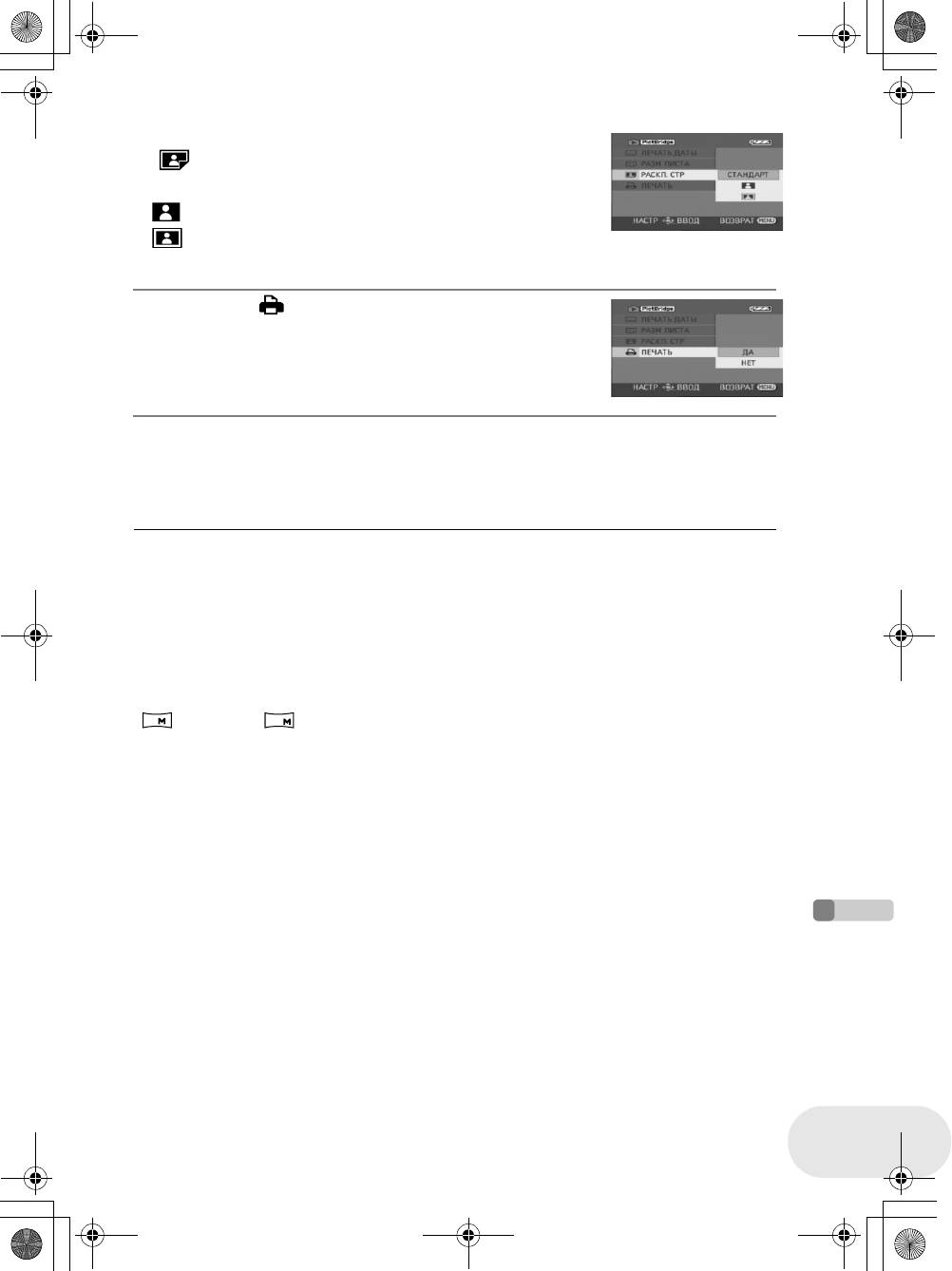
Использование принтера (PictBridge)
8 Установите раскладку страницы на
[ РАСКЛ. СТР].
СТАНДАРТ: Раскладка страницы, заданная для принтера
: Печать без рамки
: Печать с рамкой
≥ Раскладки страницы, не поддерживаемые принтером, установить невозможно.
9 Выберите [ ПЕЧАТЬ] # [ДА] и нажмите
джойстик.
Идет печать фотографий.
≥ Выйдите из PictBridge, отсоединив кабель USB после окончания
печати фотографий.
При остановке печати на середине
Передвиньте джойстик вниз.
Появляется сообщение о подтверждении. При выборе [ДА] происходит отмена установ-
ленного количества копий для печати, при этом экран возвращается к шагу 3. При выборе
[НЕТ] все установки сохраняются, экран при этом переходит к шагу 3.
≥ Во время печати не рекомендуется производить
≥ Возможно, вы не сможете напечатать стоп-
следующие действия. Данный действия приво-
кадры, снятые другими устройствами.
дят к ошибке печати.
≥ При подключении камеры напрямую к принтеру
– Отсоединение кабеля USB
настройки DPOF недоступны.
– Извлечение карты SD
≥ Подключите принтер напрямую к камере. Не
– Переключение переключателя режимов
используйте гнездо USB.
– Отключение питания
≥ Проверьте установки формата бумаги, качества
печати и т.д. на принтере.
≥ Стороны картинок, записанных при установке
[ ] (VDR-D300)/[ ] (VDR-D250), могут
2
2
1.7
1.7
быть обрезаны при печати. Проверьте это перед
печатью.
При использовании принтера с функцией
обрезки или другой функцией, в результате
которой обрезаются оба края изображения,
деактивируйте эту функцию для печати. (Для
получения дополнительной информации см.
руководство по эксплуатации принтера.)
Использование с другими устройствами
117
LSQT1024
Оглавление
- DVD Video Camera
- Содержaниe
- Свойства
- Вспомогательные устройства
- Обозначение и обращение с деталями
- Диски и карты
- Электропитание
- Вставка и извлечение диска
- Вставка/извлечение карты SD
- Выбор режима
- Использование джойстика
- Переключение языка
- Использование экрана меню
- Установка даты и времени
- Настройка ЖКД/видоискателя
- Перед записью
- Съемка фильмов
- Съемка стоп-кадров
- Различные функции съемки
- Функции ручной съемки
- Воспроизведение фильмов
- Воспроизведение стоп-кадров
- Редактирование сцен
- Использование списков воспроизведения
- Редактирование стоп-кадров
- Форматирование дисков и карт
- Финализация диска
- Защита диска
- Отображение информации о диске
- С телевизором
- С DVD-рекордером/плеером
- С видеомагнитофоном
- Использование принтера (PictBridge)
- Перед использованием компьютера
- Установка
- Подключение и распознавание
- Создание диска DVD-Video на компьютере
- Меню
- Обозначения
- Функции, которые не могут использоваться одновременно
- Часто задаваемые вопросы
- Поиск и устранение неисправностей
- На что необходимо обратить внимание при использовании
- Объяснение терминов
- Технические характеристики


